Какво да направите, ако Windows 7 не вижда твърдия диск
Детето на Microsoft, Windows, е изключително популярно, но дори и в него понякога има известни провали. Един от тези проблеми може да се нарече ситуация, при която Windows 7 не вижда твърдия диск. Как да разрешим тази сложност, ще обсъдим днес.
Ново име
Windows 7 не вижда твърдия диск по няколко причини, ние ги считаме за ред. Първо трябва да извършите няколко от следните действия. Десен бутон на мишката 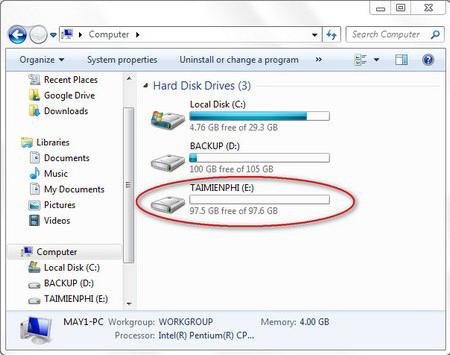 кликнете върху иконата "Моят компютър", която се намира на работния плот и в резултат на това контекстното меню изберете елемента "Управление". Ще се появи прозорец, озаглавен "Управление на компютъра", в който трябва да изберете колона "Управление на дискове". Извикайте отново менюто, като щракнете с десния бутон на мишката върху втория елемент в отворения прозорец. Освен това, в менюто, което се появява, се обръщаме към елемента „Промяна на буквата на устройството“. Понякога може да помогне и ако Windows 7 не вижда втория твърд диск. След това преименувайте твърдия диск, като промените буквата за заглавието.
кликнете върху иконата "Моят компютър", която се намира на работния плот и в резултат на това контекстното меню изберете елемента "Управление". Ще се появи прозорец, озаглавен "Управление на компютъра", в който трябва да изберете колона "Управление на дискове". Извикайте отново менюто, като щракнете с десния бутон на мишката върху втория елемент в отворения прозорец. Освен това, в менюто, което се появява, се обръщаме към елемента „Промяна на буквата на устройството“. Понякога може да помогне и ако Windows 7 не вижда втория твърд диск. След това преименувайте твърдия диск, като промените буквата за заглавието.
Windows 7 не вижда твърдия диск при преинсталиране
При нормални условия, със стабилен персонален компютър  В Windows 7 с XP ние просто трябва да прехвърлим “My Documents”, както и настройките на предварително инсталираните програми, да добавим всичко това към съдържанието на системната папка “Windows 7” и след това да се насладим на новата система. Въпреки това, от време на време има проблем с дефинирането на твърдите дискове след преинсталиране на системата. Има няколко причини за тази ситуация, както и начини за нейното разрешаване. След това пристъпваме към тяхното разглеждане.
В Windows 7 с XP ние просто трябва да прехвърлим “My Documents”, както и настройките на предварително инсталираните програми, да добавим всичко това към съдържанието на системната папка “Windows 7” и след това да се насладим на новата система. Въпреки това, от време на време има проблем с дефинирането на твърдите дискове след преинсталиране на системата. Има няколко причини за тази ситуация, както и начини за нейното разрешаване. След това пристъпваме към тяхното разглеждане.
Windows 7 не вижда твърдия диск, а дънната платка е виновна
Конфликтът вероятно идва от дънната платка. Това се случва независимо от коя версия на операционната система, която използвате. В този случай трябва да заредите драйверите за дънната платка на компютъра и да ги добавите към съдържанието на главната папка на операционната система през устройството. Поставете диска с необходимия софтуер за дънната платка във вашия четец. В този случай, по време на процедурата за рестартиране на компютъра, може да се наложи да натиснете клавиша “F6”. В някои случаи Windows 7 не вижда външния твърд диск, но това може да се дължи на проблеми със самия диск.

Работа с BIOS
В настройките на BIOS, ние ще намерим параметър, отговорен за работата на AHCI, изключвайки тази настройка, можете да постигнете дефиницията на твърдия диск. За тази цел, преди да заредите операционната система, извикайте BIOS, като натиснете бутона "F2" или "delete". Използвайки настройките на операционната система, трябва да забраните режима AHCI. Ако опциите, описани по-горе, не са разрешили проблема, ще работим по интегрирането на SATA драйвера в дистрибутора на вашата операционна система. Официалният сайт на производителя ще ни помогне да определим точния избор на необходимите актуализации и драйвери. В този случай можем да определим вида на инсталираната дънна платка, като използваме документацията, която е запазена след закупуване на компоненти за персонален компютър или в секция “Свойства”, като щракнете с десен бутон върху иконата “Моят компютър”. По-често срещан проблем, с който потребителите на компютри могат да се сблъскат, е невъзможността да се открие твърд диск по време на инсталирането на операционната система. Като начало, когато преинсталирате или първо инсталирате операционната система, могат да възникнат различни проблеми, сред които са идентични с описаните по-горе.
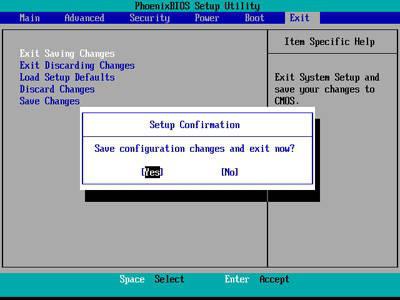
Въз основа на това, в тази ситуация, трябва да се опитате да деактивирате опцията AHCI, като отидете в BIOS, или да интегрирате драйверите на дънната платка, като ги добавите към дистрибутора на вашия персонален компютър. Ако системата все още не открива диска, трябва да проверите дали конекторът на вашия твърд диск е правилно свързан. Независимо от версията на Windows, която използвате, трябва да знаете, че специалното устройство, с което твърдият диск се свързва с вашата дънна платка, има два основни съединителя, един син, а другият черен. Синият конектор работи с външни четящи устройства, които включват CD устройство, както и с твърд диск на персонален компютър. Необходимо е да се свърже твърд диск със синия конектор, тъй като черният често е нестабилен. Ако всичко, което е направено, не помогне, драйверът вероятно е избран неправилно.